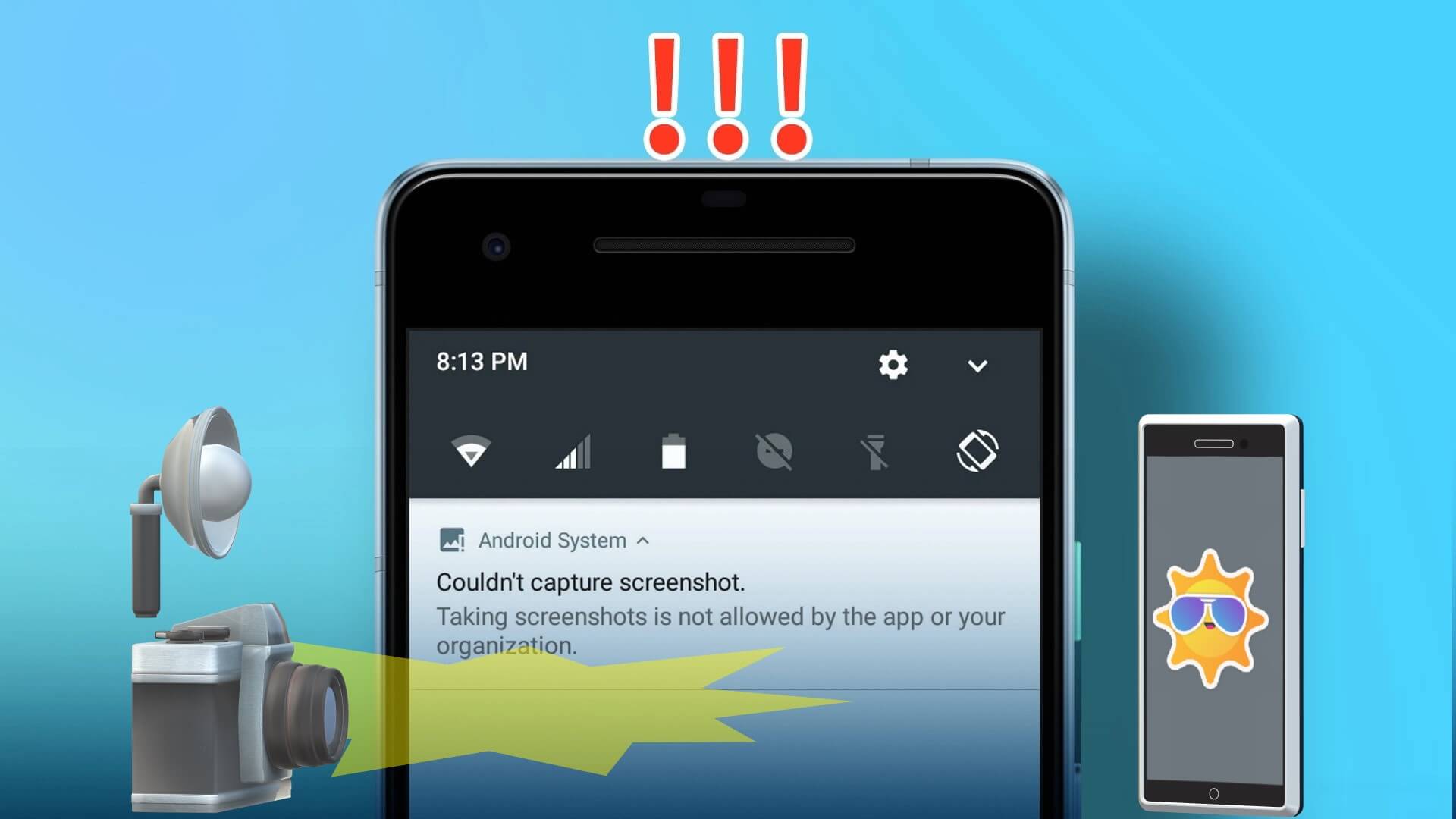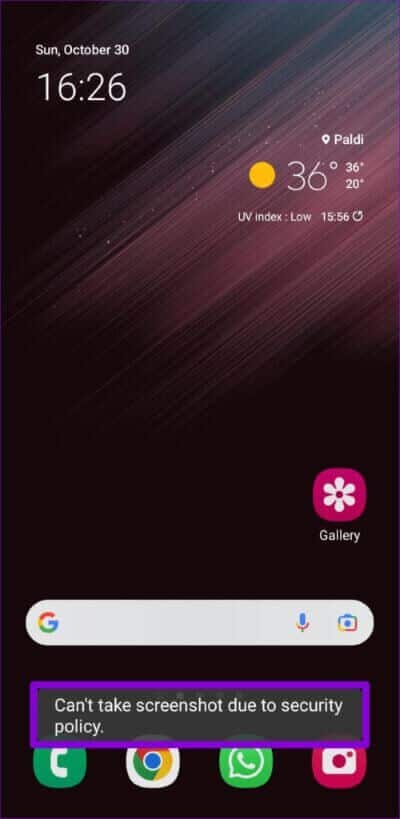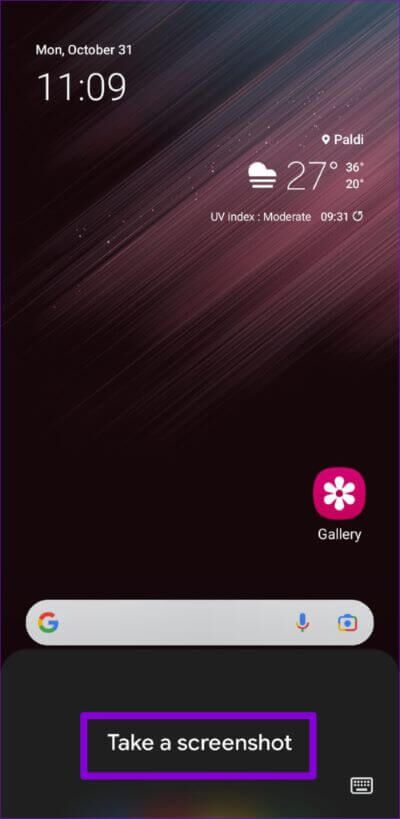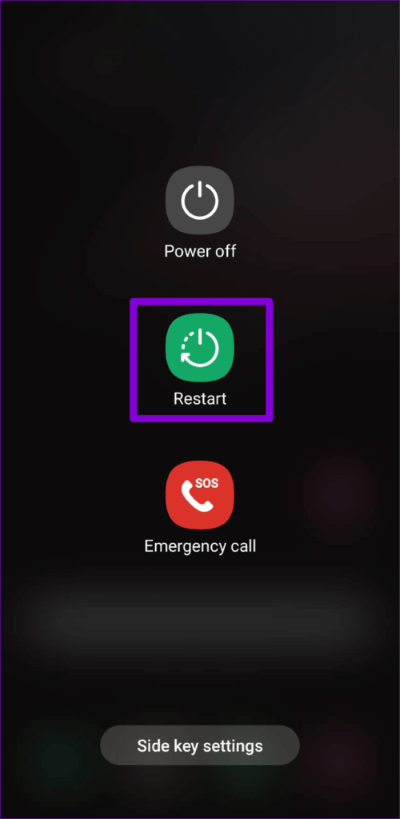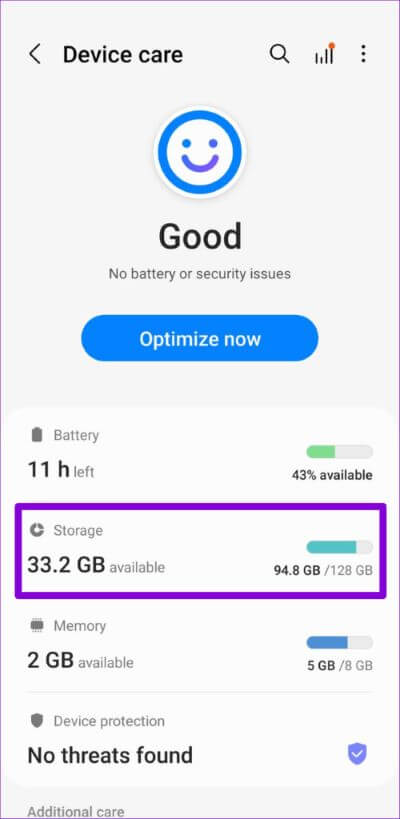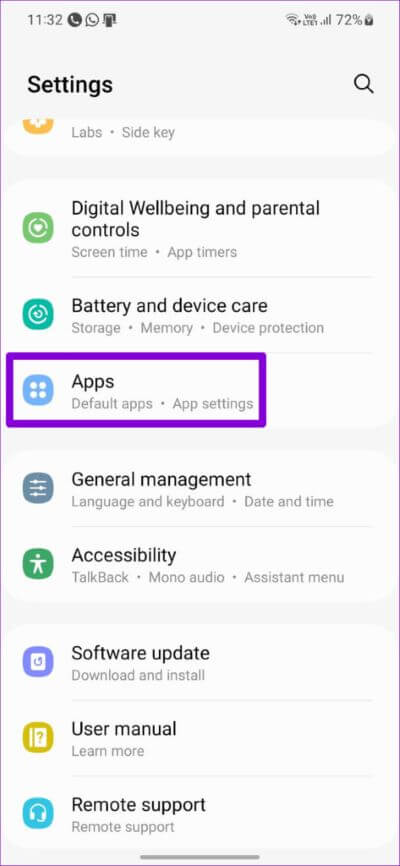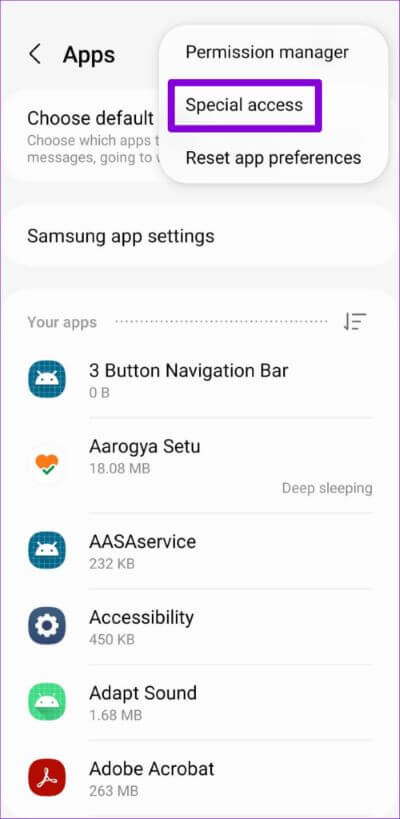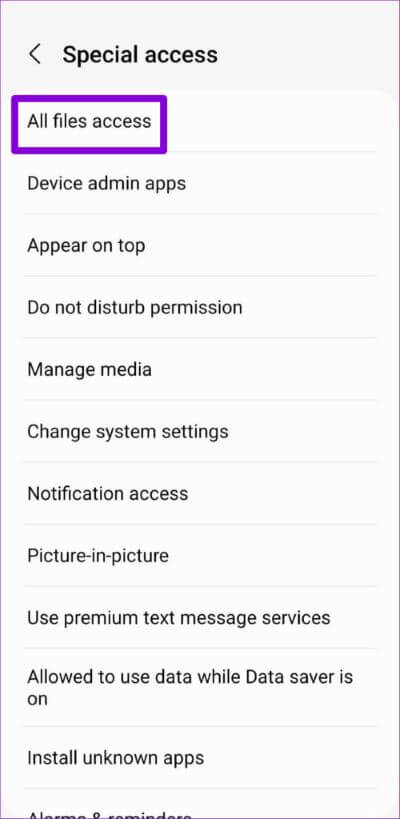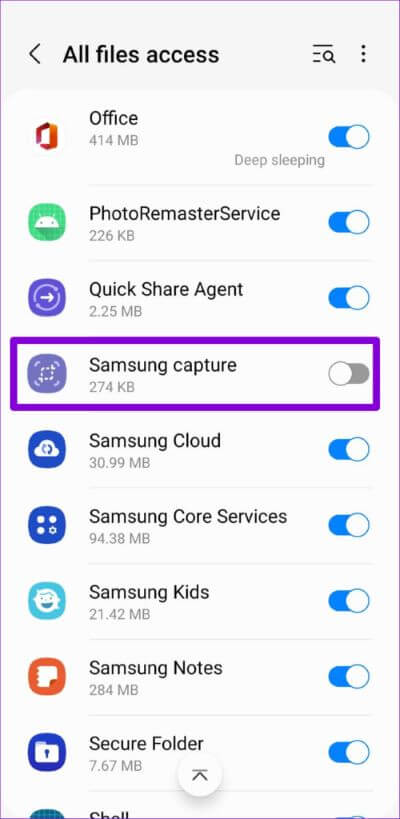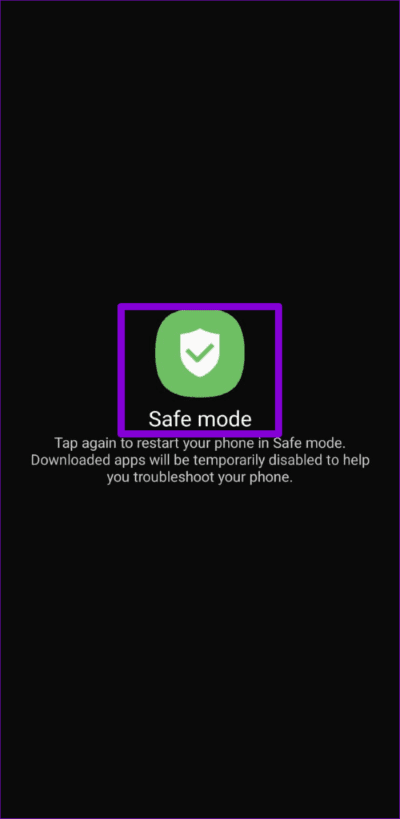Les 6 meilleures façons de corriger l'impossibilité de prendre des captures d'écran sur Android
Prendre des captures d'écran sur votre téléphone Android est assez simple. Que vous souhaitiez enregistrer quelque chose sur Internet ou que vous vouliez une preuve photo de votre dernier score sur un jeu populaire, il peut y avoir d'innombrables raisons de prendre une capture d'écran. Mais que se passe-t-il si un téléphone tombe en panne ? Votre Android prend-il des captures d'écran ?
Dans cet article, nous avons répertorié quelques conseils de dépannage efficaces pour résoudre le problème des captures d'écran qui ne fonctionnent pas sur Android. Voyons quelques-unes des raisons pour lesquelles les applications peuvent ne pas vous permettre de prendre des captures d'écran.
Pourquoi certaines applications ne vous permettent pas de prendre des captures d'écran sur ANDROID
Certaines applications Android peuvent vous empêcher de prendre des captures d'écran pour des raisons de sécurité. Les applications financières (applications bancaires ou de paiement, par exemple) peuvent vous empêcher de prendre des captures d'écran pour protéger vos données. De même, les navigateurs populaires comme Chrome vous empêchent de prendre des captures d'écran en mode incognito. Lorsque cela se produit, Android affiche une erreur "Impossible de prendre une capture d'écran en raison de la politique de sécurité" Ou "La capture d'écran n'a pas pu être enregistrée.
De plus, les services de streaming populaires comme Netflix et Prime Video et d'autres pour désactiver la fonctionnalité de capture d'écran afin d'empêcher l'utilisation abusive du contenu numérique. Par conséquent, les captures d'écran prises dans ces applications apparaissent vides.
Cependant, si vous ne parvenez pas à prendre une capture d'écran dans une application, vous pouvez être confronté à un problème différent. Dans ce cas, suivez ces conseils de dépannage pour résoudre le problème.
1. Utilisez la bonne combinaison de touches
Pour commencer, assurez-vous que vous utilisez la bonne combinaison de touches pour prendre des captures d'écran sur votre appareil Android. Une fois que vous êtes sur l'écran que vous souhaitez capturer, appuyez simultanément sur les boutons d'alimentation et de réduction du volume. Vous entendrez un bip et verrez l'aperçu de la capture d'écran.
Cette méthode fonctionne sur presque tous les téléphones Android. Cependant, si cela ne fonctionne pas pour vous, recourez à d'autres méthodes pour prendre des captures d'écran.
2. Essayez d'autres moyens de prendre des captures d'écran
L'utilisation de boutons physiques n'est pas le seul moyen de prendre des captures d'écran sur les téléphones Android. Vous pouvez également utiliser Google Assistant ou des gestes pour faire de même.
Activez l'assistant Google sur votre appareil Android en prononçant les mots d'activation "Hey Google" ou "OK Google". Ensuite, dites "Prendre une capture d'écran" et Google Assistant prendra une capture d'écran de votre écran actuel.
De nombreux téléphones Android vous permettent également de prendre des captures d'écran à l'aide de gestes. Par exemple, si vous avez un téléphone Samsung, vous pouvez faire glisser votre main sur l'écran pour prendre une capture d'écran. Sur les téléphones OnePlus, Motorola et Xiaomi, vous pouvez balayer l'écran du haut vers le bas avec trois doigts pour prendre une capture d'écran.
Sur les téléphones Android, vous pouvez utiliser le raccourci de capture d'écran dans le menu des applications récentes pour prendre une capture d'écran.
pas de chance? Ne vous inquiétez pas. Nous avons encore beaucoup de solutions pour vous.
3. Redémarrez votre téléphone
Redémarrer votre appareil Android est un conseil de dépannage classique qui résout les problèmes temporaires et donne un nouveau départ au système d'exploitation. Donc, si vous ne parvenez pas à prendre des captures d'écran même avec les méthodes alternatives, redémarrez votre téléphone.
Appuyez sur le bouton d'alimentation et maintenez-le enfoncé pendant quelques secondes pour afficher le menu d'alimentation. Appuyez sur Redémarrer et essayez de prendre une capture d'écran après le redémarrage de votre téléphone.
4. Vérifiez l'espace de stockage
Votre téléphone Android manque-t-il d'espace de stockage ? Si oui, vous pouvez voir un "Message"Il n'est pas possible de prendre une capture d'écran en raison de l'espace de stockage limité“Sur votre écran.
Pour vérifier l'espace de stockage de votre téléphone, ouvrez un menu Paramètres Et aller à Prenez soin de la batterie et de l'appareil. Cliquez ensuite sur "Stockagepour afficher tous les détails de l'espace de stockage de votre téléphone.
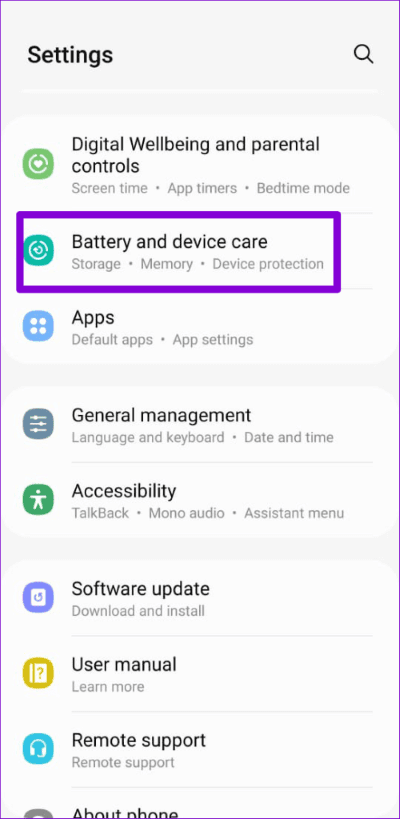
Supprimez certaines applications inutiles ou déplacez certains de vos fichiers multimédias vers le cloud pour libérer rapidement de l'espace de stockage. Après cela, vous devriez pouvoir prendre des captures d'écran sur votre téléphone.
5. ACTIVER L'ACCÈS AU FICHIER POUR SAMSUNG CAPTURE (pour les téléphones Samsung uniquement)
Samsung Capture est une application système qui vous permet de prendre des captures d'écran etEnregistrez l'écran de votre téléphone Samsung. Si vous désactivez accidentellement l'accès aux fichiers pour cette application, vous verrez l'erreur "La capture Samsung n'a pas pu être utilisée" lors de la prise de captures d'écran.
Suivez ces étapes pour corriger l'erreur "Impossible d'utiliser la capture Samsung" Sur un téléphone Samsung Galaxy.
Étape 1: Ouvrir une application Paramètres et faites défiler vers le bas pour appuyer sur Les applications.
Étape 2: Appuyez sur l'icône à trois points dans le coin supérieur droit et sélectionnez Accès spécial.
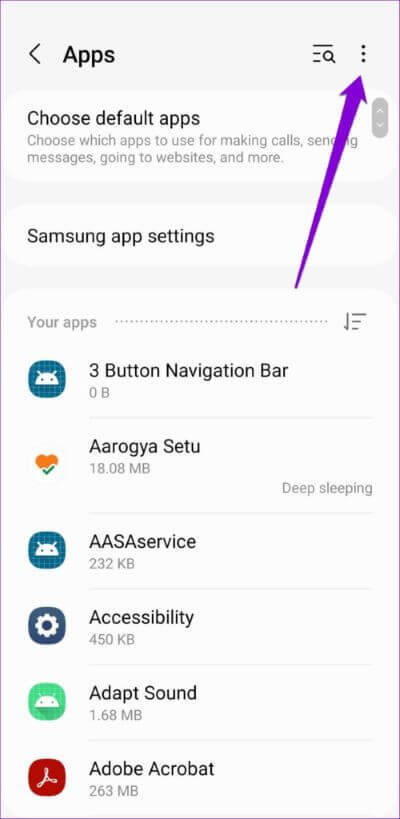
Étape 3: Cliquez sur accéder Tous les fichiers.
Étape 4: Faites défiler vers le bas etActivez le commutateur à côté de la capture Samsung.
Après cela, vous pouvez Prenez des captures d'écran sur votre téléphone Samsung Galaxy.
6. Essayez le mode sans échec
Lorsque vous démarrez votre téléphone Android en mode sans échec, il n'exécute que les applications et services nécessaires. Cela vous permet de déterminer si une application tierce est à l'origine du problème.
Pour démarrer votre téléphone en mode sans échec, maintenez enfoncé le bouton d'alimentation jusqu'à ce que le menu d'alimentation apparaisse. Appuyez longuement sur l'option Éteindre et appuyez sur la coche verte pour passer en mode sans échec (uniquement sur les téléphones Samsung).
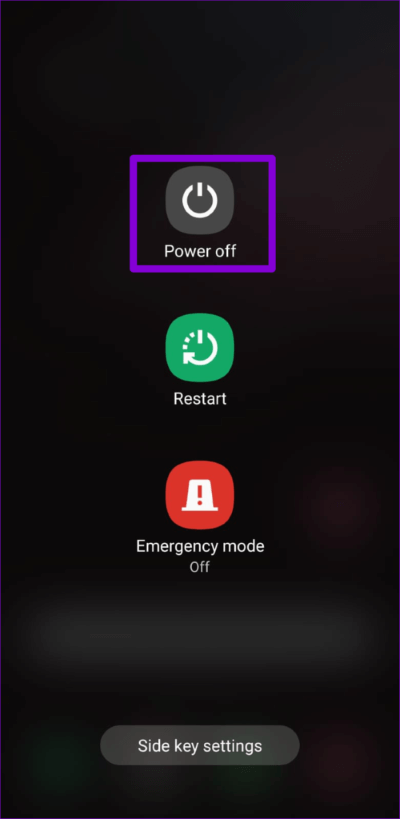
Essayez de prendre une capture d'écran une fois que votre téléphone est entré en mode sans échec. Si cette méthode fonctionne, il y a de fortes chances qu'une application tierce soit à blâmer. Parcourez les applications récemment installées et supprimez-les une par une pour résoudre le problème.
Capturez l'écran de votre téléphone
C'est frustrant de ne pas pouvoir prendre de captures d'écran sur votre téléphone Android. Nous espérons que les solutions ci-dessus vous aideront à résoudre tout problème sous-jacent et que vous pourrez capturer l'écran de votre téléphone.